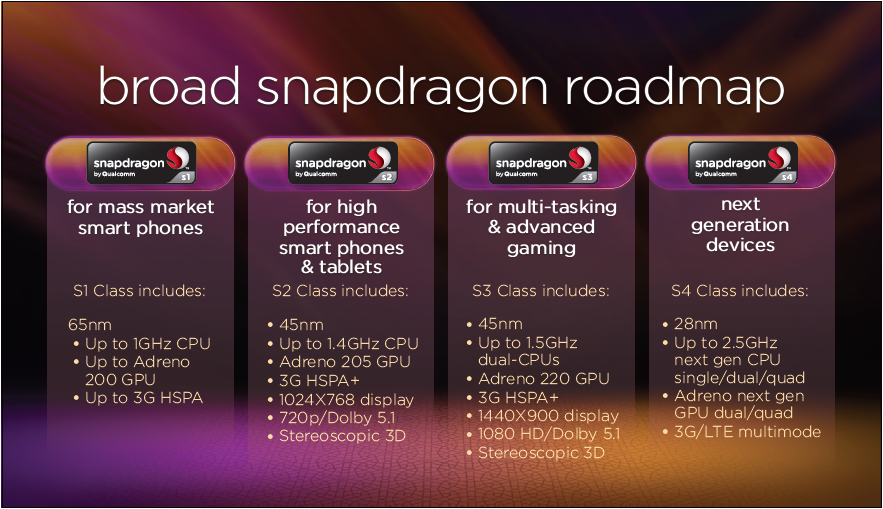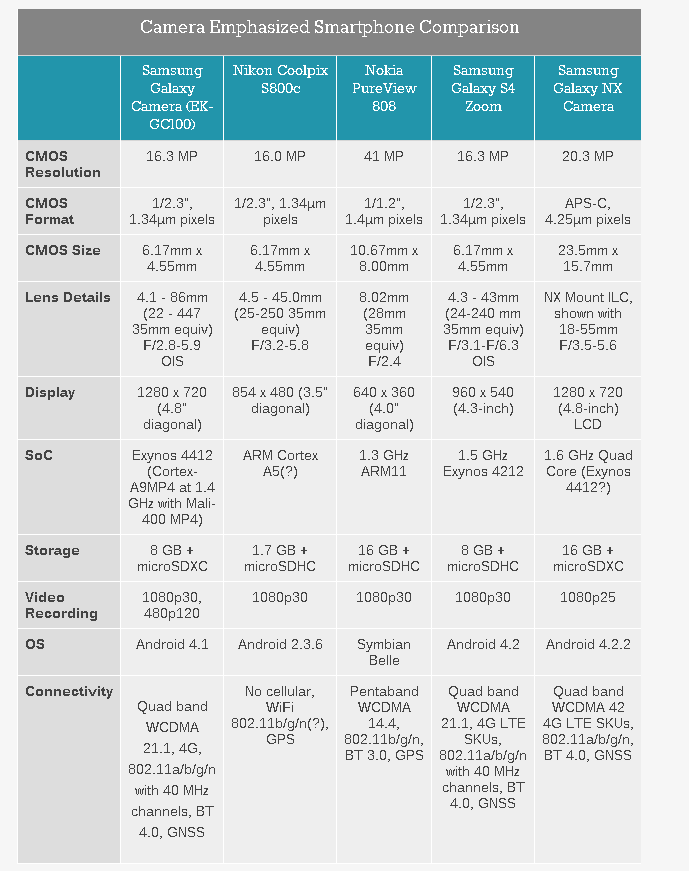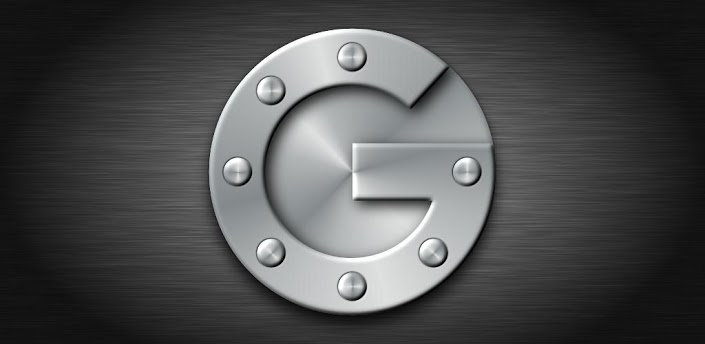퀄컴(Qualcomm) 퀄컴(Qualcomm)은 미국 캘리포니아 주 샌디에이고에 본사를 둔 무선 전화통신 연구 및 개발 기업이다. 퀄컴은 CDMAone (IS-95), CDMA 2000과 CDMA 1xEV-DO의 발명 기업이다. 이 기술은 무선 휴대 전화의 통신으로 사용되는 표준이다. 퀄컴은 세계적으로 적용된 3G 기술, W-CDMA 등 다수의 핵심 특허를 소유하고 있다. 이런 발명의 특허로 인하여 벌어들이는 특허비와 특허 관련 제품이 퀄컴의 주요 사업이다. 퀄컴은 다양한 ARM 아키텍처 CDMA와 모바일 스테이션 모뎀 (Mobile Station Modem , MSM)같은 UMTS 모뎀 칩셋, 기본대역 라디오 프로세서와 전력 프로세서 칩을 설계한다. 이 칩은 CDMA와 UMTS용 휴대 전화를 제조하는 교세라, 모토로라, 샤프, 산요, LG전자와 삼성전자같은 휴대 전화기 제조사에 판매된다. "팹리스" 반도체 기업으로 통하는 퀄컴은 제조 공정을 담당하는 공장을 직접 소유하지 않고 위탁 제조를 한다. 삼성전자도 퀄컴의 칩셋을 생산하는 파트너 중 하나이다. 퀄컴이 설계한 칩은 세계 CDMA와 UMTS 시장에서 수많은 핸드셋과 각종 장치의 핵심 부품으로 사용된다. 2007년 여름에, 퀄컴은 인텔, 텍사스 인스트루먼트, 삼성전자 등 상위권 반도체 기업 다음으로 세계적인 반도체 기업에서 10위에 포함되었다. 출처:http://ko.wikipedia.org/wiki/%ED%80%84%EC%BB%B4 스냅드래곤(Snapdragon) 스냅드래곤( Snapdragon)은 퀄컴에서 개발한 모바일 AP SoC(Application Processor System on Chip)이다. 2008년 4분기에 첫 스냅드래곤 칩셋이 발표되었으며, 저전력 실시간 유비쿼터스 컴퓨팅을 위해 만들었다. 주로 스마트폰과 태블릿 기기에 쓰인다. 2012년 2월 MWC 에서 Krait 쿼드코어 AP가 공개되었다. 스냅드래곤은 ...